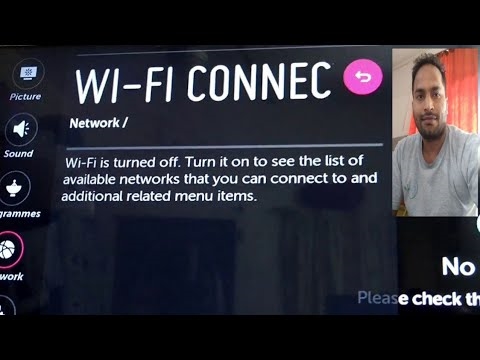Po vytvorení stránky s recenziami, charakteristikami a malou recenziou smerovača Linksys E1200 (mimochodom, nechajte svoje recenzie) som si stále nemohol nájsť čas na napísanie podrobných pokynov pre nastavenie Linksys E1200. Ale rozhodol som sa, že to musím urobiť, inak sa model E1200 zdá byť teraz populárny, čo znamená, že pokyny na nastavenie budú pre mnohých užitočné. Pokúsim sa všetko vysvetliť jednoduchým jazykom a samozrejme obrázkami. Ako chceš :)
Linksys E1200 - router vyrobený výhradne pre domáce použitie a stredné zaťaženie. To možno pochopiť pri pohľade na jeho cenu a vlastnosti. Pokrytie Wi-Fi nie je skvelé, malo by to stačiť na dve miestnosti. Sieť Wi-Fi sa zdá byť stabilná, vyzerá dobre a je vyrobená z vysoko kvalitného plastu. Linksys E1200 je vhodný na pripojenie k internetu prostredníctvom Wi-Fi vašich mobilných zariadení, notebookov a podľa potreby aj stacionárnych počítačov, televízorov a iných zariadení pomocou sieťového kábla. Nastavenie Linksys E1200 nie je nič zložité, a to teraz urobíme.
Mimochodom, nakonfigurujem to cez ovládací panel (ktorý zadáme cez prehliadač). Tento smerovač je dodávaný s diskom s programom, ktorý spúšťame v počítači a krok za krokom konfigurujeme náš server Linksys. Áno, vec je v zásade užitočná a jednoduchá, určite napíšem samostatný článok o nastavení smerovačov Linksys pomocou disku dodávaného so súpravou. Ale v tomto článku ukážem konfiguráciu cez prehliadač. Prečo? Myslím si, že táto metóda je všestrannejšia. Ak chcete nastaviť Linksys z tabletu, telefónu alebo notebooku, ktorý nemá optickú jednotku, disk sa jednoducho nespustí. A podľa tohto článku môžete nastaviť všetky nastavenia aj z mobilného zariadenia. Pripojením cez Wi-Fi. V skutočnosti nie je nič zložité. Hlavná vec je, že musíte zistiť všetky parametre pripojenia k internetu, ktoré používa váš poskytovateľ internetu (o tom podrobnejšie napíšem nižšie).
Nakonfigurujeme to podľa nasledujúcej schémy:
- Obnovíme nastavenia smerovača (ak je nový, z obchodu, potom to nemôžete urobiť)
- Pripojme sa k nášmu Linksys E1200 pomocou sieťového kábla alebo cez Wi-Fi. Už záleží na tom, z ktorého zariadenia budeme konfigurovať router.
- Poďme na ovládací panel
- Nakonfigurujme smerovač tak, aby spolupracoval s poskytovateľom internetu. Vyberte typ pripojenia a nastavte požadované parametre WAN
- Zmeňte (nastavte) heslo pre sieť Wi-Fi a zmeňte názov bezdrôtovej siete na Linksys E1200
- Zmeňte heslo pre prístup na ovládací panel
Ak sa už niekto pokúsil nakonfigurovať váš smerovač predtým (alebo ste sa už pokúsili niečo urobiť), môže v ňom byť zbytočné nastavenie, ktoré nám môže prekážať. Preto urobte na prístroji Linksys E1200 obnovenie továrenských nastavení.
V spodnej časti zariadenia sa nachádza tlačidlo Reset, ktoré niečím ostrým stlačíme a približne držíme 10 sekúnd... Potom uvoľnite tlačidlo a počkajte, kým sa router nespustí. Obnovia sa výrobné nastavenia.

Ak máte akékoľvek problémy, pozrite si podrobné pokyny na obnovenie nastavení.
Ako pripojím Linksys E1200?
Vytiahneme náš smerovač, pripojíme k nemu napájací adaptér a zapojíme tento prípad do zásuvky. Na smerovači by sa mal rozsvietiť indikátor na zadnom paneli. Ďalej, ak budete konfigurovať počítač alebo notebook pomocou sieťového kábla, vezmeme kábel, ktorý je s ním dodávaný, a pomocou ktorého pripojíme náš počítač k routeru. Jeden konektor kábla pripojíme k smerovaču v konektore LAN (sú to 4 konektory LAN, pod nimi modrá čiara, pripojíme ku ktorémukoľvek) a druhý do sieťového konektora počítača.
Pripojte kábel od vášho ISP do žltého konektora WAN (žltá čiara pod konektorom).

Ak chcete vykonať konfiguráciu cez Wi-Fi, z notebooku, tabletu alebo iného zariadenia, pripojte ho k sieti, ktorá sa zobrazí ihneď po pripojení napájania k smerovaču. Sieť sa bude volať „Linksys (niektoré čísla)“.

Sieť Wi-Fi v predvolenom nastavení bez hesla. Preto by sa malo zobraziť okno „Inštalovať sieť?“. Môžete jednoducho kliknúť na odkaz „Pripojiť k sieti bez jej prvej inštalácie a konfigurácie“ alebo kliknúť na Ok a zadať PIN kód, ktorý je uvedený na štítku v spodnej časti smerovača.

Podrobnejší článok o pripojení počítača k sieti Wi-Fi si môžete pozrieť. Po pripojení k smerovaču nemusí internet fungovať. Stav pripojenia môže byť „Bez prístupu na internet“ - toto je normálne. Náš smerovač sme zatiaľ nenakonfigurovali. A ak vaše pripojenie na internet funguje okamžite prostredníctvom smerovača, môžete prejsť do nastavení, nastaviť heslo pre Wi-Fi a zmeniť názov siete. Môžete preskočiť časť s nastaveniami Internetu na serveri Linksys E1200. S najväčšou pravdepodobnosťou máte pripojenie typu Dynamic IP, všetko tam fungovalo samo.
Prejdite na nastavenia Linksys E1200 a nakonfigurujte internet (WAN)
Vstup do nastavení Linksys E1200
Ak sa chcete dostať do nastavení Linksys E1200, spustite ľubovoľný prehľadávač a zadajte adresu do panela s adresou 192.168.1.1... Prejdite na túto adresu, malo by sa zobraziť toto okno:

Potom sa objaví okno, do ktorého začiarkneme políčko vedľa položky „Som si vedomý, že moja sieť ...“ a stlačte Pokračovať.

Potom sa zobrazí výzva na zadanie používateľského mena a hesla. Naznačujeme admin a admin sú štandardné.

Mal by sa otvoriť ovládací panel pre Linksys E1200.
Podrobný článok o vstupe do nastavenia aplikácie Linksys si môžete pozrieť.
Nadväzuje spojenie s poskytovateľom internetu
Dôležité! Musíte zistiť, akú technológiu pripojenia používa váš ISP. Zvyčajne toto: Dynamická IP, Statická IP, PPPoE, L2TP aPPTP. A potrebné parametre založené na type pripojenia, ktoré bude potrebné nastaviť počas procesu konfigurácie. Je to nevyhnutné, aby sa váš smerovač mohol pripojiť k vášmu poskytovateľovi internetových služieb a mať prístup k internetu. Ak sú tieto parametre nastavené nesprávne, potom nebude fungovať internet cez router. Wi-Fi alebo káblové pripojenie bude fungovať, ale bez prístupu na internet.
Počas procesu konfigurácie budeme musieť zvoliť jednu z vyššie uvedených technológií pripojenia a nastaviť požadované parametre (používateľské meno, server, heslo, IP). Alebo niečo z toho. Len pre technológiu Dynamic IP nemusíte nič špecifikovať. K Linksys E1200 stačí pripojiť internet a ten ho okamžite distribuuje cez Wi-Fi a kábel. Ďalšie informácie o tom, ako zistiť technológiu pripojenia, som napísal v článku: Aký typ pripojenia mám určiť pri nastavovaní smerovača?.
Ihneď po vstupe do ovládacieho panela sa otvorí stránka, kde môžete nakonfigurovať smerovač tak, aby pracoval s vašim poskytovateľom internetu. Na karte Nastavenie - základné nastavenie, musíte určiť typ pripojenia, ktoré váš ISP používa. Zvyčajne je to Dynamic IP, PPPoE (TTK, Rostelecom, Dom.ru), L2TP (Beeline) alebo PPTP.

Podľa toho, aký typ pripojenia si vyberiete, budete musieť nastaviť ďalšie parametre. Iba ak máte dynamickú IP, v nastaveniach je Automatická konfigurácia - DHCP, nebudete musieť špecifikovať žiadne ďalšie parametre. Internet by už mal fungovať, a ak nie, vyberte možnosť Automatická konfigurácia - DHCP a kliknite na tlačidlo nižšie Uložiť nastavenia, internet by mal fungovať, môžete prejsť na ďalšie nastavenia.
Konfigurácia PPPoE, L2TP, PPTP, poskytovatelia Beeline, Dom.ru, TTK, Rostelecom na serveri Linksys E1200
Ak používate niektorú z týchto technológií, vyberte ju (ako som ukázal vyššie) a nastavte potrebné parametre, ktoré vám musí poskytnúť váš poskytovateľ internetu. Môže to byť: používateľské meno, heslo, IP adresa, názov hostiteľa. Napríklad nastavenie PPPoE:

Po nakonfigurovaní všetkých nastavení ich nezabudnite uložiť a reštartovať smerovač.
 Ak nastavíte všetko správne, potom by internet cez router mal už fungovať. Ak to funguje, potom je všetko v poriadku, vráťte sa späť na ovládací panel a pokračujte v konfigurácii. Ak to nefunguje, skontrolujte nastavenia a zadané parametre, ako som ukázal vyššie.
Ak nastavíte všetko správne, potom by internet cez router mal už fungovať. Ak to funguje, potom je všetko v poriadku, vráťte sa späť na ovládací panel a pokračujte v konfigurácii. Ak to nefunguje, skontrolujte nastavenia a zadané parametre, ako som ukázal vyššie.
Ak ste mali v počítači pred inštaláciou smerovača vysokorýchlostné pripojenie, potom po inštalácii smerovača to nepotrebujete. Nie je potrebné ho spúšťať. Toto pripojenie bude automaticky nadviazané smerovačom.
Nastavenie (zmena) hesla v sieti Wi-Fi
Keď už internet prostredníctvom nášho systému Linksys funguje, hlavnou vecou, ktorú musíme urobiť, je zabezpečiť bezdrôtovú sieť. Aby sa k nemu nikto nemohol pripojiť, pretože štandardne je sieť bez hesla.
Ak to chcete urobiť, v nastaveniach musíte prejsť na kartu Bezdrôtová sieť - Bezdrôtové zabezpečenie... V teréne Režim zabezpečenia vyberte „Zmiešaný režim WPA2 / WPA“... Vytvorte a nastavte heslo, ktoré má najmenej 8 znakov. Bude sa používať na pripojenie k sieti Wi-Fi. Poznačte si svoje heslo, aby ste ho nezabudli.

Potom uložte nastavenia kliknutím na tlačidlo Uložiť nastavenia... Router sa reštartuje. Ak sa chcete znova pripojiť k sieti Wi-Fi, musíte znova vytvoriť pripojenie, ale počas procesu pripojenia už budete musieť zadať heslo, ktoré ste práve nastavili.
Nastavenie Wi-Fi na serveri Linksys E1200: zmena názvu siete
Myslím, že možno budete chcieť zmeniť predvolený názov bezdrôtovej siete. Teraz vám ukážem, ako na to. Po zmene hesla sa opäť pripojíme k routeru, prejdeme do nastavení a prejdeme na kartu Bezdrôtová sieť - Základné bezdrôtové nastavenia... Výber režimu nastavenia „Ručne“a je potrebné špecifikovať prevádzkový režim siete Zmiešané... V teréne Názov siete (SSID) zadajte názov siete, ktorú chcete použiť.
Potom ponecháme všetky predvolené nastavenia a klikneme Uložiť nastavenia.

Router sa reštartuje a už sa zobrazí sieť Wi-Fi s vašim menom. Vyzerá to takto:

Pripojíme sa k nej a už môžeme používať internet.
Chránime nastavenia smerovača, meníme heslo
Pamätajte, že keď ste zadali svoje nastavenia Linksys E1200, zadali ste tam predvolené heslo správcu. Je teda potrebné zmeniť ho tak, aby každý, kto sa pripojí k vašej sieti Wi-Fi, nemohol prejsť do nastavení smerovača a zmeniť ich.
Zmena hesla na prístup k ovládacímu panelu je dosť jednoduchá. V nastaveniach prejdite na kartu Správa. V teréne „Heslo smerovača“ a „Znova zadajte pre potvrdenie“ zadajte heslo, ktoré ochráni váš smerovač. Kliknite na tlačidlo Uložiť nastaveniea.

Toto heslo si zapíšte, aby ste ho nezabudli. Ak zabudnete, budete musieť obnoviť výrobné nastavenia a všetko znova nakonfigurovať. Pri vstupe do ovládacieho panela teraz budete musieť určiť používateľské meno admin a heslo, ktoré ste práve nastavili.
Doslov
A je to, vaše nastavenie Linksys E1200 je dokončené. Router už môžete používať. Ak máte taký populárny problém ako „Bez prístupu na internet“, keď sa stránky jednoducho neotvárajú a všetko funguje káblom bez smerovača, potom najskôr skontrolujte, či sa tento problém pozoruje pri pripájaní ďalších zariadení. Ak áno, skontrolujte parametre ISP v nastaveniach smerovača. S najväčšou pravdepodobnosťou je typ pripojenia alebo iné parametre nesprávne zadaný.
Práve sme dokončili základnú konfiguráciu, ktorá je dostatočná na bežné použitie smerovača. Ako presmerovať port, spustiť sieť hostí, zablokovať počítače, zablokovať prístup na stránky atď., Napíšem do samostatných článkov a tu sa zobrazia odkazy.
Snažil som sa písať čo najjednoduchšie a najrozumnejšie, článok sa ukázal byť zdĺhavý, ale nedalo sa inak. Ak vám niečo nevyšlo, opýtajte sa v komentároch, priložte screenshoty, pokúsim sa vám niečo poradiť.